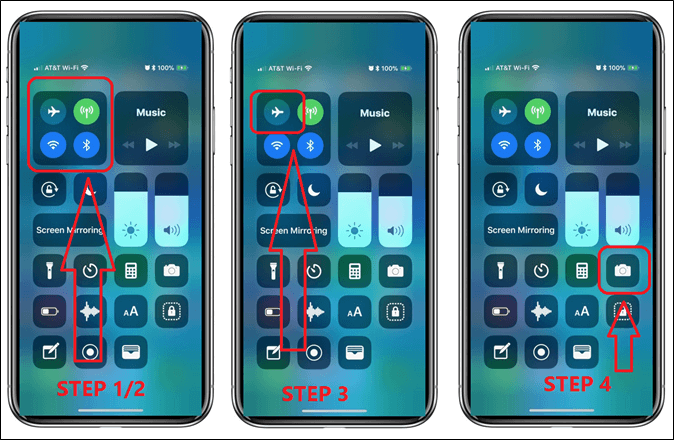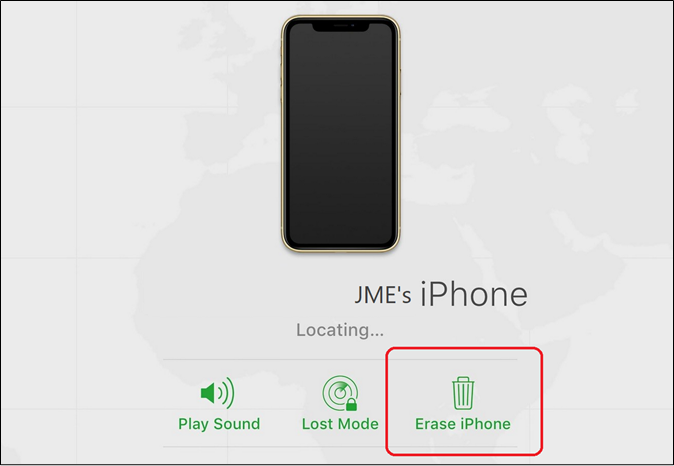Zusammenfassung:
Viele fragen sich, wie man das iPhone ohne Passcode mit der Kamera entsperren kann. In diesem Artikel beantworten wir die Frage, ob dies möglich ist und wenn ja, wie Sie es tun können. Außerdem werden wir vier bessere Alternativen zu dieser Methode vorstellen.
- Hauptinhalt:
- Kann man das iPhone ohne Passcode mit der Kamera entsperren?
- Wie man das iPhone ohne Passcode mit der Kamera entsperrt
- 4 Alternativen zum Entsperren des iPhone ohne Passcode mit der Kamera
- 1. iPhone ohne Passcode mit EaseUS MobiUnlock entsperren
- 2. Das iPhone ohne Passcode mit iTunes oder dem Finder öffnen
- 3. iPhone ohne Passcode mit iCloud entsperren
- 4. iPhone Passcode umgehen mit iPhone löschen
- FAQs zum Entsperren des iPhone ohne Passcode mit der Kamera
- Die Schlussfolgerung
Sie haben den iPhone-Passcode vergessen und versuchen, Ihr iPhone mit der Kamera zu entsperren? Dann fragen Sie sich vielleicht, ob das überhaupt praktisch ist. Nun, bevor wir die Antwort darauf finden, lassen Sie uns darüber sprechen, wie Sie Ihr iPhone entsperren können, wenn Sie den Passcode vergessen haben.
Manche Benutzer vergessen einfach ihren Passcode oder sind nicht in der Lage, den richtigen Code einzugeben, und das iPhone sperrt sie aus. In einigen Fällen wird die Meldung "iPhone nicht verfügbar, versuchen Sie es in 5 Minuten erneut" angezeigt. In anderen Fällen werden sie für immer ausgesperrt.
Anstatt iTunes oder einen PC zu verwenden, suchen sie daher nach anderen Alternativen, um ihr iPhone zu entsperren. Eine dieser Alternativen ist zu verstehen, wie man das iPhone ohne Passcode oder Kamera entsperren kann. Um herauszufinden, ob das überhaupt möglich ist, sollten wir ein wenig tiefer eintauchen.
Kann man das iPhone ohne Passcode mit der Kamera entsperren?
Es gibt viele virale TikToks, die den Nutzern erzählen, dass sie das iPhone von jedem mit der Kamera entsperren können. Daher fragen sich die Leute, wie man das iPhone ohne Passcode mit der Kamera entsperren kann. Nun, diese Methode ist nicht wirklich praktikabel, weil sie nicht wirklich getestet oder von Experten genehmigt ist.
Wenn es sich um ein Schlupfloch handelt, ist es wahrscheinlich schon von den Apple-Entwicklern behoben worden, wenn Sie dies lesen. Wenn das nicht der Fall ist, dann ist Ihr Telefon wahrscheinlich nicht auf die neueste iOS-Version aktualisiert worden. Daher sollte sich ein Benutzer unbedingt nicht auf diese Methode verlassen.
Denn es ist nicht nur unzuverlässig, sondern es gibt auch bessere Alternativen, um ein iPhone ohne Passcode mit der Kamera zu entsperren. Also, lassen Sie uns weiter graben, um zu verstehen, wie Sie dies tun können.
Wie man das iPhone ohne Passcode mit der Kamera entsperrt
Bevor Sie Ihr iPhone ohne Passcode mit der Kamera entsperren, sollten Sie wissen, dass diese Methode zu dem Zeitpunkt, an dem Sie sie ausprobieren, möglicherweise nicht mehr funktioniert. Wie bereits erwähnt, handelt es sich wahrscheinlich um ein Schlupfloch, und Apple hat es möglicherweise bereits in Ihrem iOS gepatcht.
Wenn Sie Ihr iOS-Gerät jedoch seit einiger Zeit nicht mehr aktualisiert haben, ist es wahrscheinlich, dass diese Methode funktioniert. So geht's:
Schritt 1. Wischen Sie auf dem gesperrten iPhone den Bildschirm nach unten.
Schritt 2. Schalten Sie Wi-Fi, Daten und Bluetooth aus - in dieser Reihenfolge.
Schritt 3. Schalten Sie dann den Flugzeugmodus ein.
Schritt 4. Öffnen Sie die Kamera über das Bedienfeld.
Schritt 5. Drehen Sie das Telefon auf die Seite.
Schritt 6. Warten Sie, bis das Telefon entsperrt ist.
![iphone mit Kamera entsperren]()
Sobald das Telefon entsperrt ist, können Sie in den Einstellungen die Einstellungen optimieren. Wie bereits erwähnt, handelt es sich hierbei jedoch um ein Schlupfloch, und Apple hat seither Updates herausgebracht, um dieses Problem zu beheben. Es kann also sein, dass es bei Ihnen nicht funktioniert. Wenn nicht, dann lesen Sie weiter, um eine alternative Lösung zu finden.
4 Alternativen zum Entsperren des iPhone ohne Passcode mit der Kamera
Das Entsperren des iPhones ohne Passcode und mit der Kamera ist nicht wirklich eine zuverlässige Methode. Daher brauchen Sie Alternativen, um Ihr iPhone zu entsperren - ohne Passcode oder Kamera. In diesem Abschnitt werden wir über vier Alternativen sprechen. Fangen wir also mit der besten an:
1. iPhone ohne Passcode mit EaseUS MobiUnlock entsperren
Die beste Alternative für jeden iPhone- oder iPad-Nutzer ist EaseUS MobiUnlock. Dieses bemerkenswerte Tool ermöglicht es den Nutzern, Passcodes und andere Verschlüsselungsarten zu umgehen, ohne ihre Daten oder persönlichen Informationen zu verlieren.
Der Grund, warum dieses Tool sowohl für Experten als auch für Benutzer zur ersten Wahl geworden ist, liegt in seiner Fähigkeit, den iPhone-Passcode ohne Datenverlust zu umgehen. Außerdem kann es auch:
- Entfernen Sie besagte Passcodes, Face ID oder Apple ID mit einem Klick;
- Ihre wichtigen Daten nicht gefährden;
- Entfernen Sie den Screen Time Passcode ganz einfach;
- Beseitigen Sie die Verschlüsselung von iTunes-Backups.
Deshalb ist dies die beste Option, die Sie haben, um Ihr iPhone Passcode zu entfernen, ohne die Kamera zu verwenden, und wenn Sie sich fragen, wie man es verwendet, sind hier die Schritte, die Sie folgen müssen:
Schritt 1. Öffnen Sie EaseUS MobiUnlock auf Ihrem Computer und schließen Sie Ihr Gerät an, wählen Sie "Unlock Screen Passcode" auf der Startseite von EaseUS MobiUnlock.
Schritt 2. Sobald EaseUS MobiUnlock Ihr Gerät erkannt hat, klicken Sie auf "Start", um fortzufahren.
Schritt 3. Überprüfen Sie Ihr Gerätemodell und klicken Sie auf "Weiter", um die neueste Firmware-Version für Ihr Gerät herunterzuladen. Wenn Sie die Firmware bereits heruntergeladen haben, können Sie direkt auf "Überprüfen" klicken, um fortzufahren.
Schritt 4. Sobald die Firmware-Überprüfung abgeschlossen ist, klicken Sie auf "Jetzt freischalten". Daraufhin wird ein Warnbildschirm angezeigt, in den Sie die erforderlichen Informationen eingeben müssen. Geben Sie die erforderlichen Daten ein und klicken Sie dann auf die Schaltfläche "Freischalten".
Schritt 5. Nach ein paar Sekunden wird Ihr iPhone oder iPad erfolgreich entsperrt.
2. Das iPhone ohne Passcode mit iTunes oder dem Finder öffnen
Die Verwendung von iTunes oder dem Finder auf Ihrem Mac ist eine weitere gute Option, um Ihr iPhone wiederherzustellen. Allerdings müssen Sie Ihr iPhone in den Wiederherstellungsmodus versetzen und es an Ihren PC oder Mac anschließen, um dies ordnungsgemäß durchführen zu können. Hier ist eine Checkliste:
- PC/Mac
- USB-Kabel
- Und iPhone im Wiederherstellungsmodus
Sobald Sie diese drei Dinge vorbereitet haben, gehen Sie wie folgt vor:
Schritt 1. Schalten Sie Ihr iPhone aus.
Schritt 2. Halten Sie die Taste "Lautstärke verringern" gedrückt.
Schritt 3. Drücken und halten Sie dann die Power/Home-Taste.
Schritt 4. Verbinden Sie Ihr iPhone mit Ihrem PC/Mac.
Schritt 5. Starten Sie iTunes auf Ihrem PC/Mac.
Schritt 6. Suchen Sie Ihr iPhone im Menü "Standorte" und wählen Sie es aus.
Schritt 7. Klicken Sie unter den Optionen auf Wiederherstellen.
Schritt 8. Warten Sie, bis die Wiederherstellung abgeschlossen ist.
![iphone wiederherstellen]()
Sobald dieser Vorgang abgeschlossen ist, können Sie wieder auf Ihr iPhone zugreifen. Es kann jedoch sein, dass Sie einige Ihrer Daten verlieren, z. B. App-Einstellungen, Logins usw.
3. iPhone ohne Passcode mit iCloud entsperren
Dies ist eine der häufigsten Methoden zum Entfernen des Passcodes/Löschen des iPhones. Viele Benutzer finden es einfach in ihrer iCloud und beginnen mit dem Löschvorgang. Sie können dies auf Ihrem PC, Mac, einem anderen iPhone oder einem beliebigen webfähigen Gerät tun. So geht's:
Schritt 1. Gehen Sie zu iCloud.com und melden Sie sich bei Ihrem Apple-Konto an.
Schritt 2. Rufen Sie die Option "iPhone suchen" auf.
Schritt 3. Tippen Sie auf das iPhone, das Sie löschen möchten.
Schritt 4. Unter iPhone, Klicken Sie auf iPhone löschen Option.
Schritt 5. Geben Sie Ihr Passwort ein, wenn Sie dazu aufgefordert werden.
Schritt 6. Warten Sie, bis der Löschvorgang abgeschlossen ist.
![iphone löschen]()
Dies dauert etwas länger als die vorherigen Methoden, da Ihr iPhone aus der Ferne gelöscht wird. Wenn Sie jedoch nach einer schnelleren Lösung suchen, dann verwenden Sie die nächste.
4. iPhone Passcode umgehen mit iPhone löschen
Diese Methode ist nur unter iOS 15.2 oder höher verfügbar. Wenn Ihr iPhone-Startbildschirm die Option "iPhone löschen" unten rechts auf dem Bildschirm nicht enthält, wurde das Gerät nicht auf iOS 15.2 oder höher aktualisiert, bevor Sie ausgesperrt wurden.
Wenn Sie diese Option jedoch sehen, führen Sie einfach die folgenden Schritte aus, um Ihr iPhone zu löschen:
Schritt 1. Tippen Sie auf die Option "iPhone löschen".
Schritt 2. Tippen Sie erneut auf "iPhone löschen", wenn die Warnung angezeigt wird.
Schritt 3. Geben Sie Ihr Apple ID-Passwort ein, um die Löschung zu beginnen.
Schritt 4. Warten Sie, bis der Löschvorgang abgeschlossen ist.
Schritt 5. Richten Sie Ihr iPhone neu ein.
![iphone löschen]()
Wie bereits erwähnt, ist diese Option nur in iOS 15.2 sichtbar. Stellen Sie außerdem sicher, dass Sie Ihr iPhone mit derselben Apple ID einrichten, die Sie zuvor verwendet haben, da Sie sonst Gefahr laufen, erneut ausgesperrt zu werden.
FAQs zum Entsperren des iPhone ohne Passcode mit der Kamera
Wir sind davon ausgegangen, dass Sie weitere Fragen haben, die wir in diesem Abschnitt beantworten werden:
1. wie man das iPhone ohne Passcode mit einem Taschenrechner entsperrt?
Es gibt ein virales TikTok-Video, in dem der Benutzer ein iPhone mit dem Taschenrechner entsperrt. Diese Methode hat sich jedoch als Schwindel herausgestellt, und man kann ein iPhone nicht mit dem Taschenrechner entsperren. Apple-Geräte sind dafür bekannt, dass sie hochentwickelte Sicherheit bieten, und es ist unmöglich, dass ein solches Schlupfloch jemals existiert hat.
2. Wie entsperrt man den iPhone-Passcode ohne Computer?
Sie können zwei Möglichkeiten ausprobieren, wenn Sie keinen Computer haben. Die erste ist, die Option "iPhone löschen" auf Ihrem Sperrbildschirm zu verwenden, wenn Ihr iPhone sie anzeigt. Wenn es jedoch nicht iOS 15.2 oder höher ist, können Sie iCloud oder Find My App verwenden, um Ihr iPhone zu löschen und den Passcode zu entsperren.
3. Wie entsperre ich das iPhone ohne Passcode mit Siri?
Drücken Sie die Home-Taste, um Siri zu aktivieren. Fragen Sie Siri nach der Uhrzeit und tippen Sie auf die Uhr, um die Uhr-App zu öffnen, wenn sie erscheint. Tippen Sie anschließend auf das Plus-Symbol, um eine weitere Stadt hinzuzufügen, und geben Sie etwas in die Suchleiste ein. Tippen Sie auf Alles auswählen, um den gesamten Text zu erfassen, tippen Sie dann auf Teilen und wählen Sie die Nachrichten-App. Tippen Sie anschließend erneut auf die Home-Taste, um zum Startbildschirm zu gelangen, ohne dass Sie einen Passcode eingeben müssen.
Die Schlussfolgerung
Dies sind die wenigen Methoden, die Sie verwenden können, anstatt zu versuchen, Ihr iPhone ohne Passcode mit der Kamera zu entsperren. Diese Methode wird nicht von vielen ausprobiert, und nicht viele Menschen vertrauen ihr. Manche glauben sogar, es handele sich um einen Scherz oder eine vorübergehende Lücke, die Apple sofort behoben hat.
Versuchen Sie stattdessen, EaseUS MobiUnlock auf Ihrem PC oder Mac zu verwenden. Mit dieser Methode können Sie viel einfacher auf Ihr iPhone zugreifen, und es wird nicht einmal Ihre Daten gefährden oder erfordern, dass Sie Ihr iPhone löschen, um wieder darauf zuzugreifen.